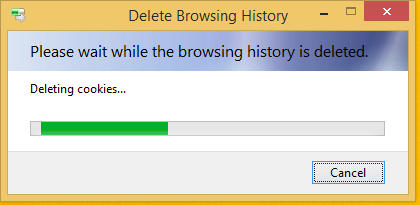V našem předchozím příspěvku jsme se zabývali tím, jak můžete vymazat historii procházení aplikace Internet Explorer 11. Zde je tip, který vám umožní vytvořit speciální zkratky pro úplné nebo částečné odstranění historie procházení. Tyto zkratky můžete připnout na úvodní obrazovku nebo do nabídky Start nebo na hlavní panel.
- Chcete-li vytvořit novou zkratku, klikněte pravým tlačítkem na plochu a vyberte Nový -> Zástupce.
- Jako cíl zástupce použijte následující příkaz:
RunDll32.exe InetCpl.cpl, ClearMyTracksByProcess 255
Tento příkaz odstraní veškerou historii procházení z aplikace Internet Explorer 11, když je spuštěna.
- Pojmenujte jej a přiřaďte nějaké ikoně zkratku. Hotovo. Pokud otevřete zástupce, který jste právě vytvořili, zobrazí se následující okno:
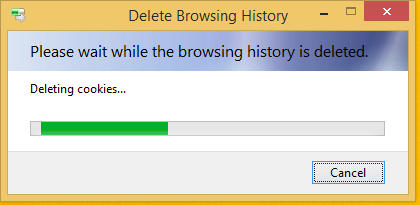
Tuto zkratku můžete použít k vymazání historie procházení jedním kliknutím kdykoli chcete, nebo ji můžete dokonce vložit do Plánovače úloh a odstranit ji podle plánu nebo s nějakou událostí.
Tento trik funguje ve Windows 8.1, Windows 8 a Windows 7 s nainstalovaným Internet Explorerem 11, 10 a 9.
jak získat neaktivní uživatelské jméno instagramu
Poslední parametr příkazu (číselný) definuje, co přesně se má vymazat. Chcete-li z historie procházení odebrat pouze konkrétní data, můžete změnit jeho hodnotu. Zde je seznam možných hodnot:
- Smazat vše včetně historie pluginu a doplňků:
RunDll32.exe InetCpl.cpl, ClearMyTracksByProcess 4351
- Smazat pouze uložená hesla:
RunDll32.exe InetCpl.cpl, ClearMyTracksByProcess 32
- Smazat pouze data webových formulářů:
RunDll32.exe InetCpl.cpl, ClearMyTracksByProcess 16
- Smazat pouze historii prohlížení:
RunDll32.exe InetCpl.cpl, ClearMyTracksByProcess 1
- Smazat pouze historii stahování
RunDll32.exe InetCpl.cpl, ClearMyTracksByProcess 16384
- Smazat pouze uložené cookies:
RunDll32.exe InetCpl.cpl, ClearMyTracksByProcess 2
- Smazat uloženou mezipaměť:
RunDll32.exe InetCpl.cpl, ClearMyTracksByProcess 8